Se si desidera modificare e manipolare passo del vostro audio FL Studio, si sta andando ad avere bisogno di considerare di usare il suo effetto NewTone. In questo articolo, vedremo di aggiungere l'effetto NewTone al vostro audio, così come il modo di correggere e modificare i dati del passo su quella audio.
Adding NewTone
Per aggiungere l'effetto NewTone, scegliere una traccia inserto del mixer e quindi fare clic su uno degli slot effetti. Scegliere
Ora per ottenere l'audio che si desidera modificare in
Una volta che viene analizzato, verrà visualizzato come dati di pitch di nota all'interno di questa finestra. tu
NewTone agisce come il suo lettore, in modo che quando si preme il pulsante di riproduzione nella sua interfaccia utente, sarà separato per FL
Editing Pitch
Per modificare uno di questi posti, è possibile sorvolare il blob e quindi spostarlo verso l'alto o verso il basso. Ci sarà una piccola scatola contestuale che lancia la visualizzazione dei dati del passo aggiornati quando si sposta la nota.
Inoltre, se si passa sopra i lati, si
Sul vostro audio,
Qui
[id audio = "36237"]
E qui è dopo aver fatto clic le note e spostando il pitch delle note più vicino:
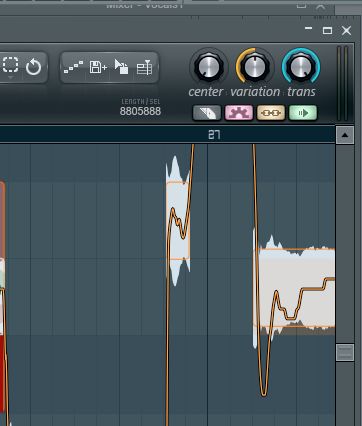
[id audio = "36238"]
A soli lievi variazioni. Ma queste modifiche possono fare una grande differenza per il risultato di mix.
Global Parameters
Avete tre parametri globali in alto a destra. Quando si ottimizzare il centro, si
Advanced Mode
È possibile ottenere molte più opzioni se si attiva la modalità avanzata. Questo è il secondo pulsante appena sotto la manopola varianza sulla destra. Esso si accende viola quando abilitato. Ora il mouse sopra una nota e vedere la gamma di opzioni che ora avete. Avete avanzato controlli che si siedono su tre livelli. Diamo un'occhiata alle opzioni di ogni livello
Nel mezzo dello strato superiore, si ha la redazione del volume della nota. Allora avete rampa volume e rampa le regolazioni. Per il volume, aumentare afferrare il bit arancione in mezzo e trascinare questo verso l'alto o verso il basso per modificare il volume del proprio questa nota. Questo può essere un modo semplice per modificare il clip, invece di utilizzare l'automazione.
Lo strato intermedio a sinistra è la posizione in campo, in modo da poter spostare le note a sinistra oa destra. La metà è pitch shift, è possibile utilizzare questo per trascinare su o in giù, e l'ultimo su questo livello è il formante. io
Poi sullo strato inferiore si dispone in campo e montare sulla sinistra e destra rispettivamente. La metà è variazione di passo. Quando si trascina questo all'accensione controllare come si uniforma la fluttuazione del campo nell'audio. Quindi questo fa miracoli in serata fuori dal campo varianze in una canzone. Fate attenzione, un po 'può andare un lungo cammino con questa impostazione. Se si appiattisce questi fuori si ottiene che
Creating Harmony with Duplicates and Formant Changes
Lasciare
Attivo la modalità avanzata, e poi su una nota trascinare sulla parte centrale destra del clic. Ciò aumenterà la formante dell'audio. Formant cambia la dimensione tono o della gola del vostro audio. Se si trascina la parte audio suonerà più come una parte vocale femminile, e se si trascina verso il basso,
Qui
[id audio = "36239"]
Conclusion
Che


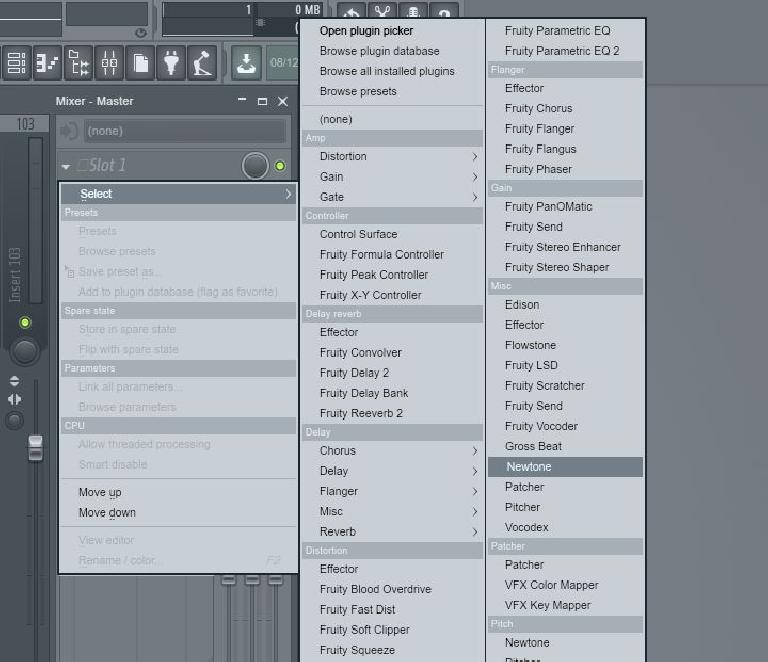
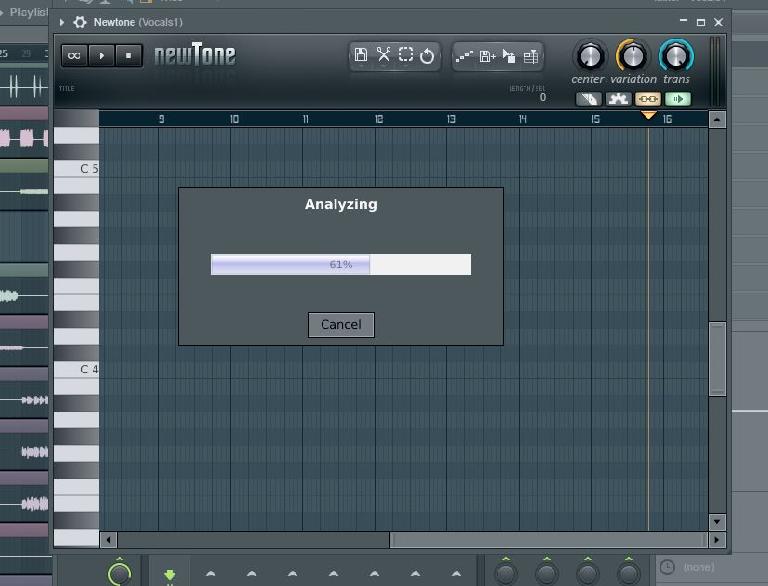
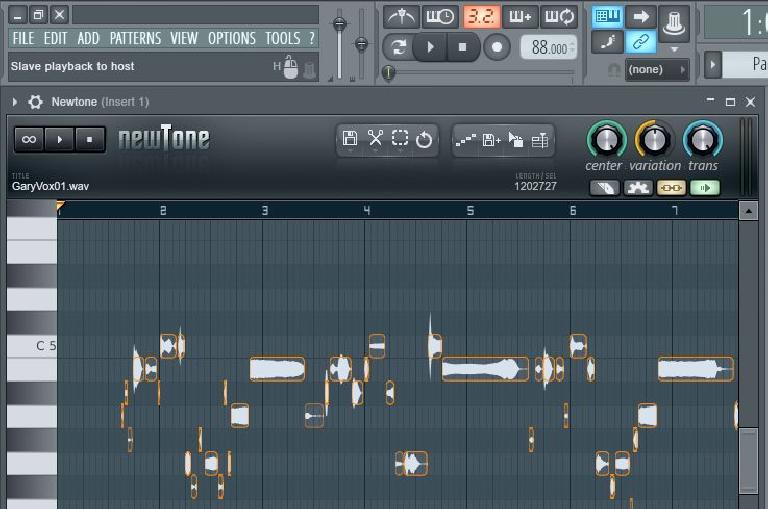
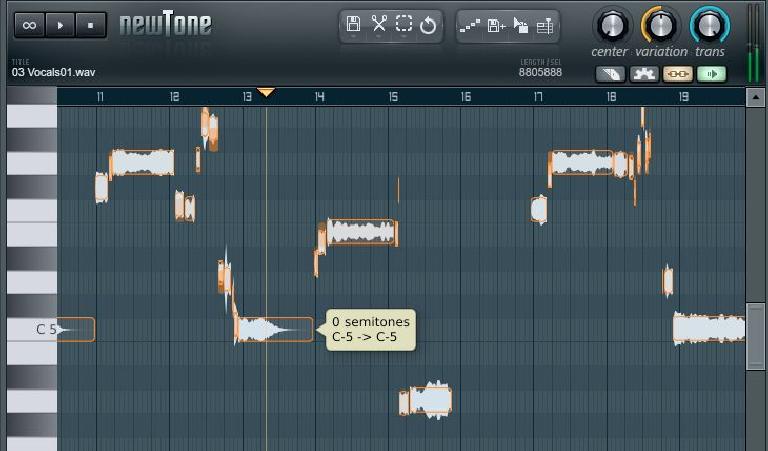
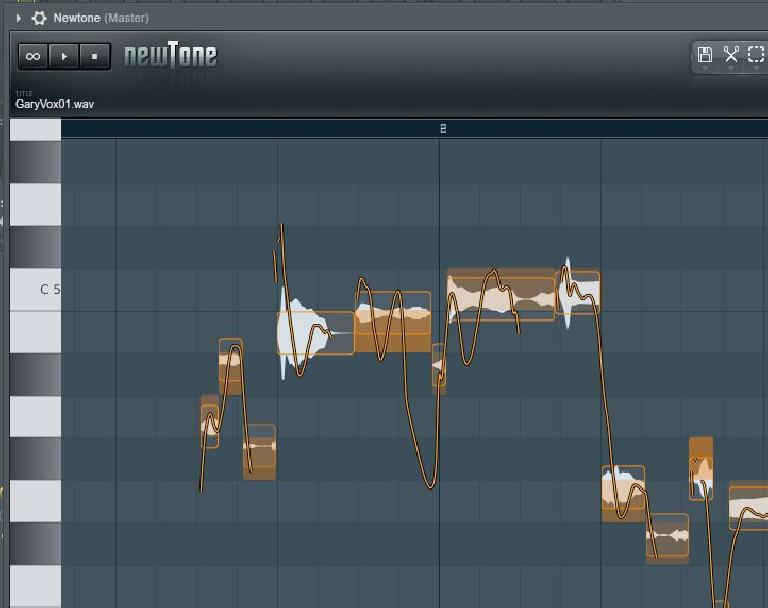
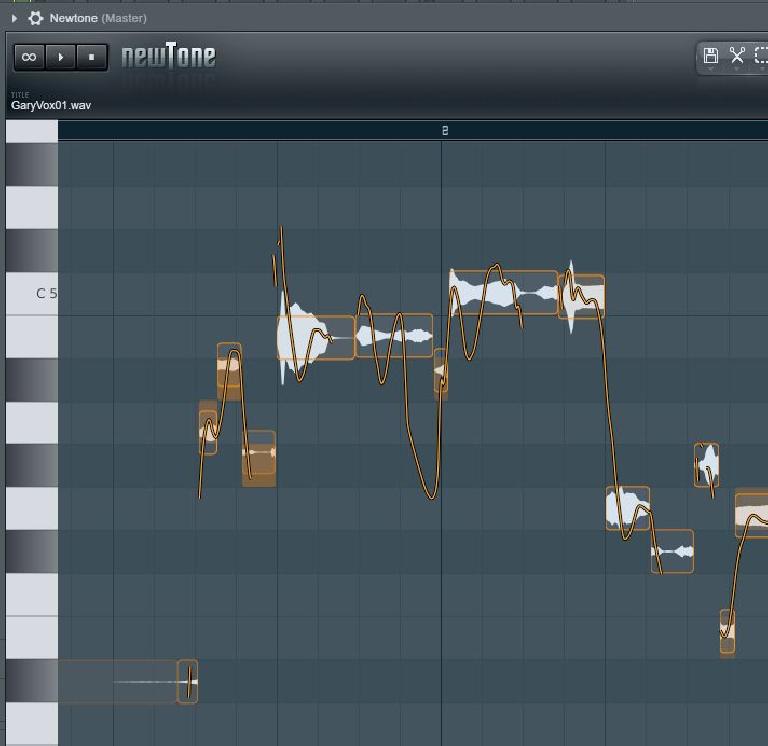
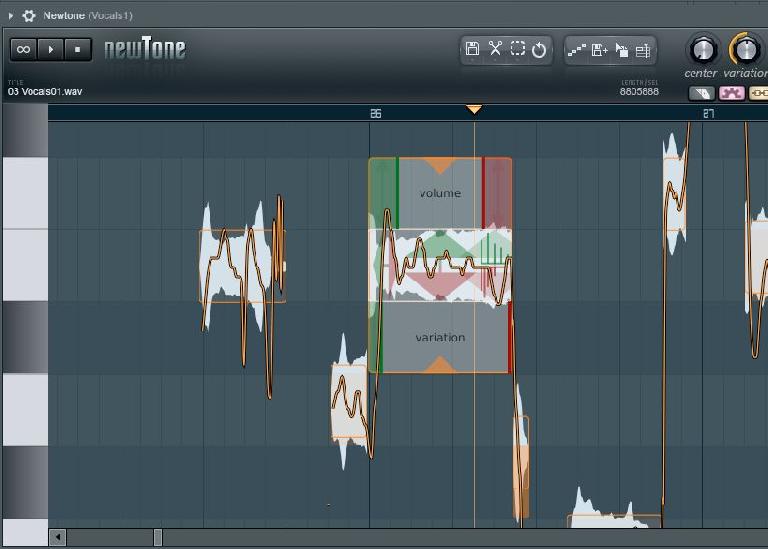
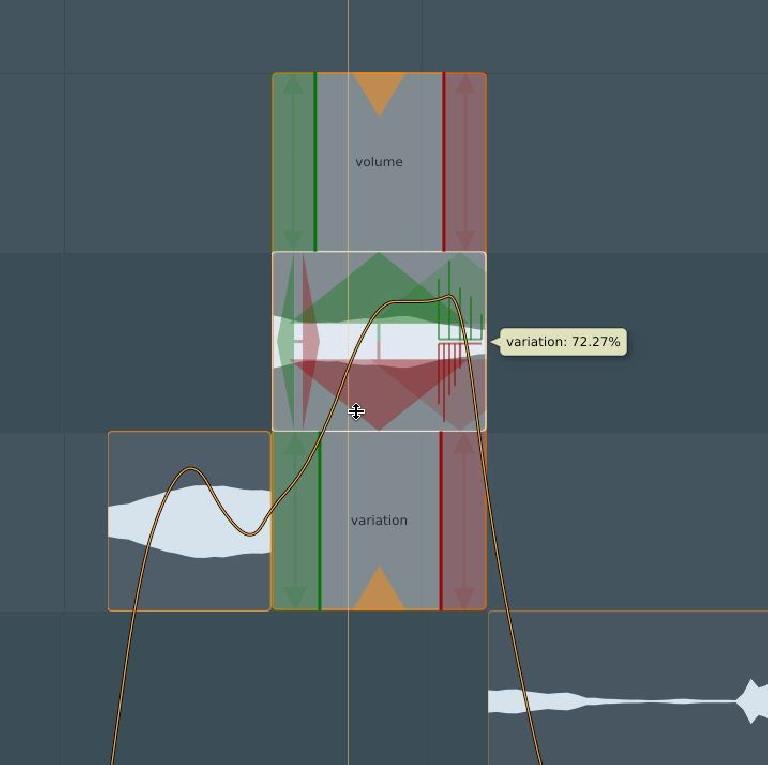
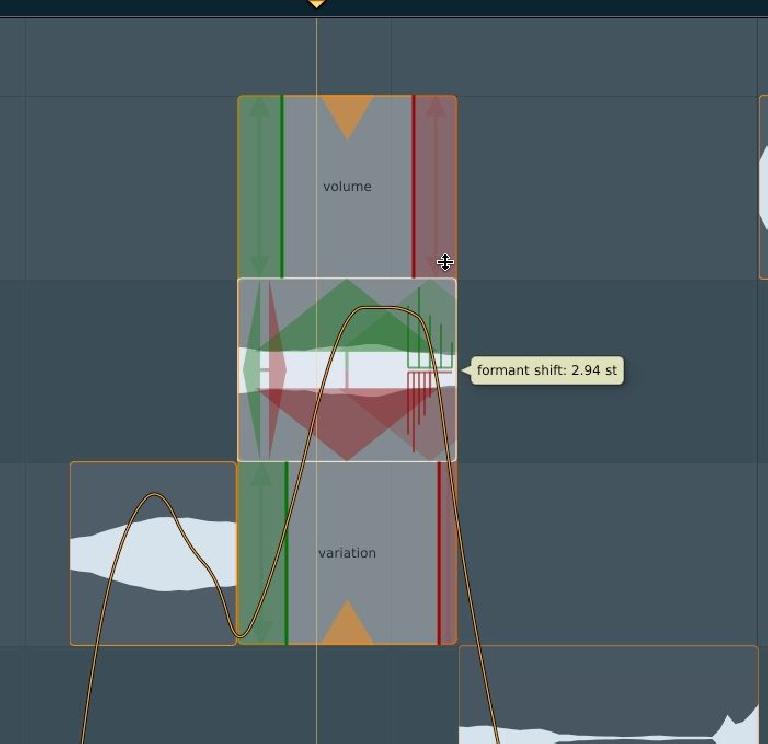
 © 2024 Ask.Audio
A NonLinear Educating Company
© 2024 Ask.Audio
A NonLinear Educating Company
Discussion
Want to join the discussion?
Create an account or login to get started!